
PowerPointで作るYouTubeサムネ素材+画像表現テクニック
副業でYouTubeサムネイルを作ってみたいけどパワポうまく使えないよ
っていう方のために、
コピペで使えるパワポ素材を用意しました!素材の内容・テクニックは無料でご覧いただけます!ダウンロードは有料ですが、コピペしながら、作りながら、更なるスキルアップのきっかけになれば嬉しいです!
▼▼素材の一例▼▼
●コピペで使える!!
慣れない間は単純にこの素材の文字を入れ替えたりして、使ってみてください。もちろん、どのように使っていただいてもかまいません。
●組み合わせ次第で無限大!!
現状のYouTubeサムネイルを見て、最低限必要だなと思う表現を素材にしました。この素材を組み合わせることで色々な表現ができると思いますので、素晴らしいYouTubeチャンネルのサムネイルを生み出してください!
●色変更も簡単!!
この素材はパワポのカラーテーマを変えれば、素材の色も一緒に変わるように設定しています!
色変更も楽々です!
色変更の様子についてTwitterで呟いているので参考にしてみてください。
色変更の様子
\テーマカラーで色が変更できる/
— ホリ@パワポ師 / プレゼン資料デザイナー / パパ (@YuU_Holy) February 13, 2020
YouTubeサムネ用素材を作りました!
パワポのテーマカラーで色が簡単に変更できるようになっています
※一部変更されないものもありますが
色を変更しているイメージをご覧ください😄 pic.twitter.com/om2HLVY3CY
この素材を使って、初めての副業へのハードルがさがり、自信をもってもらえると幸いです。
この素材を上手く使うために最低限必要な操作
この素材をより上手く使って頂くための最低限必要な操作についてご説明します。といっても、「コピー」だけなので、気負わずにやってみてください。
※この説明スライドも素材のPowerPointの中に入れています
コピペ
テーマカラーを使用した素材のため、そのまま他のパワポに張り付けると色が反映されない時があります。その時は、「貼り付け先のテーマを使用」という機能を活用してください。

または
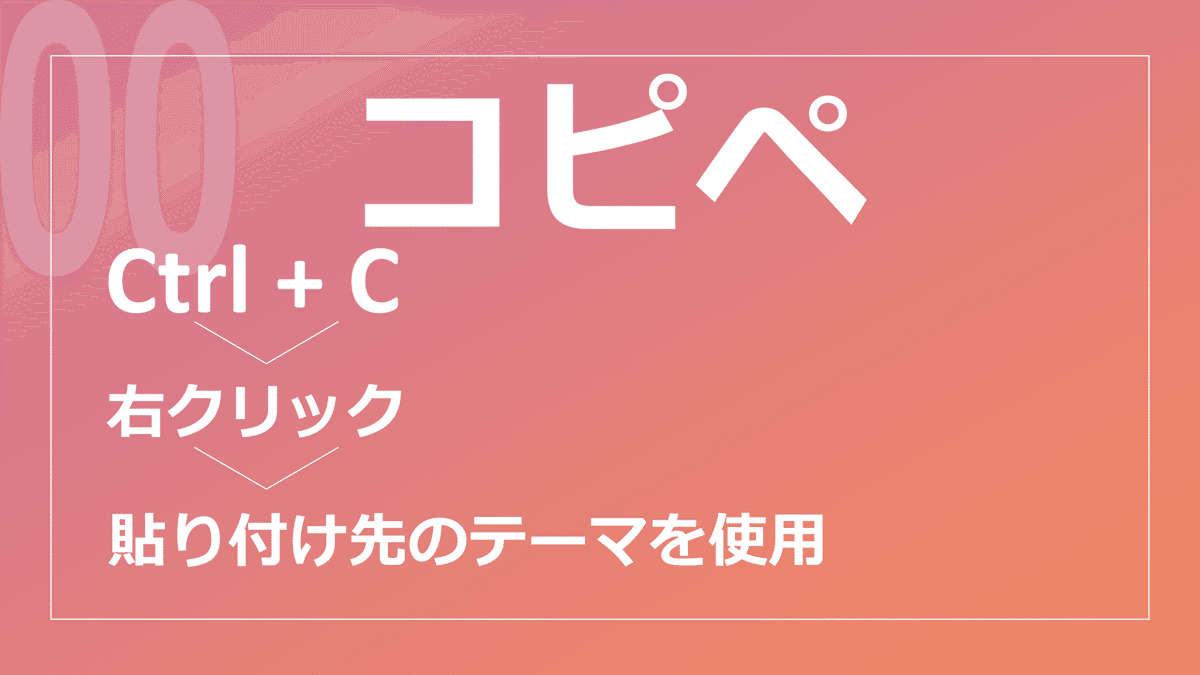
書式コピー
一度作った図形に、「書式(色や線)だけ同じにしたい」というときに使う機能です。

Twitterでは「パワーポイント、資料作成」を中心に発信しています。興味のある方は、フォローしていただけると喜びます(*´Д`)
サムネイルの制作単価は¥1,000~3,000/枚ぐらいが今の相場らしいので、この素材で1枚作って売れば元は十分とれます!
\素材の中身紹介/
使用している画像はすべて、素材のパワーポイントの中に入っています!ダウンロードは記事の最後に配置しています。
1袋文字

よく使われている「袋文字」。みなさんも見かける頻度は高いのではないでしょうか?この袋文字は、後ろに画像があっても、目立たせやすい効果を持ちます。

作り方は、同じ言葉が入ったテキストボックスを3つ用意して、一番後ろは太い太い線を。真ん中は太い線を。一番前は線なしで。といった作り方です。
線の太さは、文字の大きさによって調整するときれいになります。
2文字変形

少し文字を傾けたり、動きを付けたいときに有効です。
素材で用意している設定以外にも色々あるので、試してみてください。
ただ、「読みにくい」状態にならないように気を付けてください。

3ブロック文字

このタイトル画像でも使用しています。1文字1文字が独立して、パズルのように目立たすことが出来ます。ブロックだけで作ってしまうと見にくくなりますが、強調したい文字に使用すると良いでしょう。

素材では、1文字単位の図形を用意しています。
4グラデーション
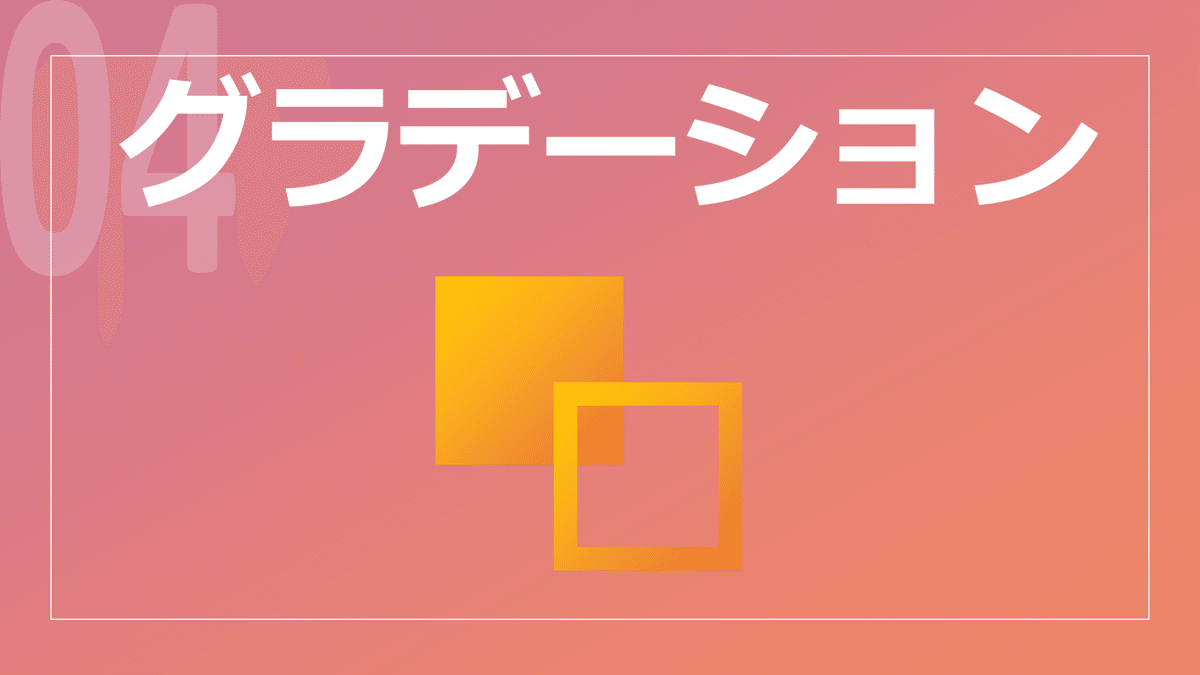
べた塗ばっかりじゃつまらない!っていうときに、さりげないグラデーションを使うと、少し雰囲気が変わります。いざというときに使ってみてください。

素材では、グラデーションの図形を用意しています。文字にも設定できるので、パターンの参考としてもお使いください。
5透過図形

意外と便利な透過図形です。画像の上に重ねて、文字を見やすくするのも良し、画像の雰囲気を手軽に変えられるのも良し。個人的には活躍の場が多くなる素材だと思います。

素材では、透過を50%に設定していますが、好みに合わせて透過率を変更して頂ければ、幅が広がると思います。
6画像編集テク トリミング

ここから少し、画像編集についてのお話です。というのも、画像は全く使わない!ということはないと思ったので。編集テクの必要最低限をお伝えします。
最初は、「トリミング」もちろん、パワポに張り付ける前に別のアプリで加工しても良いのですが、アプリやソフトを行ったり来たりするのは手間なので、パワポでサクッとやってしまいましょう。

7画像編集テク 色変更

色味の変更もパワポで自由自在です!

ダークなイメージや、ノスタルジック(意味わかんないけど)な雰囲気に簡単に変更できます!パワポすごい。
8画像編集テク 背景削除

ちょっとコツと根気がいりますが、背景の削除も可能です。


ロゴ背景の削除などにも使うので、チャレンジしてみてください!
9画像の活用

じゃぁ、編集した画像はどうやって魅せればいいの?
ということで、何パターンか画像編集後の活用例を挙げていますので、どんな使い方をしているのか参考にしてください。サムネイルのアイデアが閃くかも!?


さいごに
ここまでサムネイルをパワーポイントで作るための素材の作り方をご紹介しました。これを活用して、実際に仕事に活かせてもらえれば幸いです。
素材データを購入して頂ければ、実際にどのように設定しているのかを見ることができるので、より学習効率があがります。是非ご活用ください。
・・・では、実際にサムネイル制作を収益にしていくには?
それはサムネイルを実際に作られているゆうすけさんの記事を参考にしてみるのが良いです!初めて「サムネイル制作で副業を始める」という方に非常に参考になる情報を提供されています!(私も購入しました)
Twitterもされているので、是非フォローしてみてください!
ゆうすけさんのTwitter
ゆうすけさん、紹介に対して快諾していただき、ありがとうございます。
ドキドキでいきなりDMを送ったにもかかわらず、暖かい対応ですごく良い人でした(*´Д`)ホットシタ
あ、私もフォローしてもらえると嬉しいです(´・ω・)
ホリ@パワポ師のTwitter
この素材が、みなさんのお役に立てれば幸いです。
▼データはこちらから▼
ここから先は
¥ 200
自信を持てず、結果も評価も得られない会社員 でしたが、 ・自分の「楽しい」を創り、伸ばせば ・結果も評価も、「気持ち」も大きく変化 同じ悩みを持つ方へ価値を見つける手助けがしたい サポート頂けるとありがたいです! が、フォロー・拡散という形でも非常に喜びます!
